- 绿色版查看
- 绿色版查看
- 绿色版查看
注意事项:
使用mac安装或下载应用软件的朋友时常会遇到下面三中报错情况,小编在这给大家提供了解决方案帮助大家解决mac报错问题:
1、“...软件已损坏,无法打开,你应该将它移到废纸篓”
2、“打不开xxx软件,因为Apple无法检查其是否包含恶意软件”
3、“打不开xxx软件,因为它来自身份不明的开发者”
遇到上面三种情况不用慌张,跟着小编一起操作,轻松解决。
1、将电脑设置中的任何来源开启。开启任何来源。
2、开启任何来源会解决绝大多数软件报错的情况,如果不奏效,说明需要通过执行命令行代码来绕过应用签名认证。 执行命令绕过ios的公证Gatekeeper。
3、以上操作如果还未能解决,那么需要关闭SIP系统完整性保护才可以。
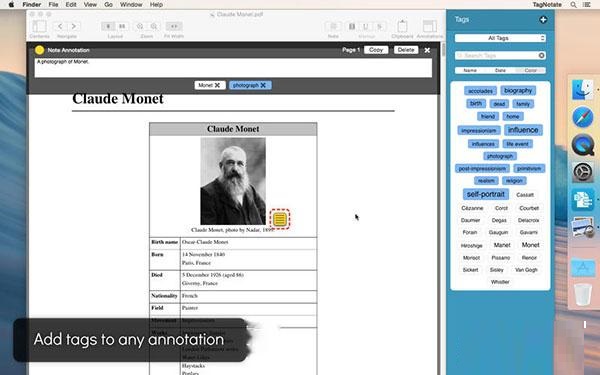
Dockside Mac功能介绍
•根据码头的大小和位置自动调整大小
•在音乐或Spotify运行时,极简界面始终可见
•比标准的macOS歌曲更改通知更不刺激
•菜单栏下拉菜单显示歌曲详细信息,并提供自己的控件
•除了独特的码头面板外,还可以选择在菜单栏中显示歌曲标题、艺术家和/或专辑名称
•选择隐藏标准面板,仅使用菜单栏功能
•可选择9种背景色定制船坞
•音乐或Spotify启动/关闭时自动显示/隐藏
Dockside Mac软件特色
Dockside Mac版专为iMac和iMac pro华丽的视网膜显示屏而设计,但也能适应更小的MacBook屏幕,Dockside Mac版可以根据菜单栏的大小和位置自动调整大小。极简主义界面在iTunes运行时始终可见,但它比默认的iTunes通知更好。
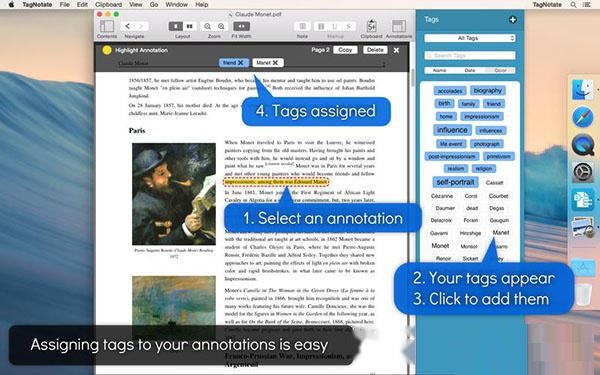
Dockside Mac版除了独一无二的Dockside显示外,还可以在菜单栏中显示歌曲名、歌手或专辑名,你可以选择让它在后台安静运行,当iTunes启动或关闭时自动开启或关闭。
Dockside Mac更新日志
•macOS 11 Big Sur兼容性
•派对模式:码头上的音乐可视化工具!
•通用二进制在苹果硅(ARM)和英特尔(x86)处理器上实现本机性能
•可选支持自动停靠隐藏/显示
•显示应用程序图标的选项(支持多台台式机)
•用当前播放曲目的专辑艺术替换应用图标的选项
•动态布局使用更精确的码头尺寸
•修复了导致处理器过度使用的错误
•修复了音量控制错误
华军小编推荐:
非常不错的一款Dockside Mac,使用方便,功能强大,需要的不要错过哦。本站还提供研报客、易媒宝、Adobe Photoshop Lightroom For Mac、爱奇艺视频播放器、ORB Producer Suite智能编曲插件套装供您下载。







































有用
有用
有用